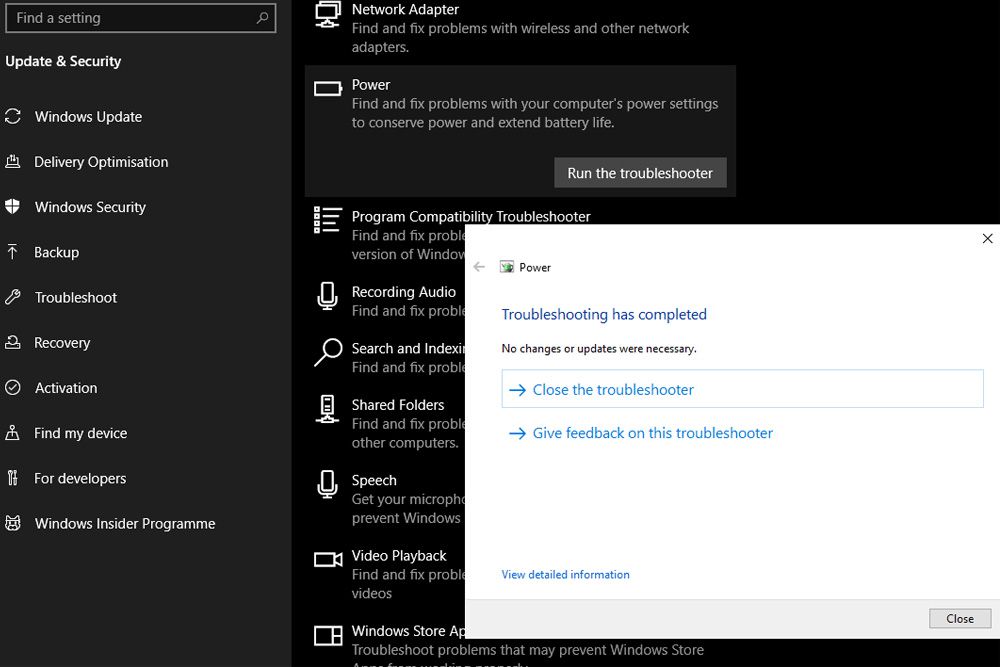
Počítač je bez napájení k ničemu, takže může být frustrující, když přestane fungovat nabíječka notebooku. Pokud se baterie vašeho notebooku s Windows 10 nenabíjí, i když je připojena ke zdroji napájení, existuje několik možných příčin a řešení. Pokyny v tomto článku platí obecně pro všechny počítače se systémem Windows 10 bez ohledu na výrobce.
Příčiny nabíjení baterie systému Windows 10
Mezi důvody, proč se notebook se systémem Windows 10 nenabíjí, patří:
- Je možné, že je poškozený nabíjecí kabel.
- Mohlo by dojít k poškození vnitřní baterie.
- Může dojít k poškození konkrétního ovladače.
- Síťovou zásuvku lze vypnout.
Jak opravit nabíjení baterie v systému Windows 10
Pokud je váš notebook zapojený a zapnutý, ale stále se nenabíjí, i když je baterie téměř vybitá, zkuste tyto kroky znovu nabít. Pokud máte podezření, že je baterie notebooku vadná (zejména pokud je přehřátá, roztažená nebo smrdí), okamžitě ji odpojte. Poškozené baterie mohou vytéct nebo explodovat.
-
Použijte jinou nabíječku a zástrčku. Vyzkoušejte jinou nabíječku notebooku, pokud máte jednu po ruce. Zkuste také jinou zásuvku. Pokud zjistíte, že problém spočívá v kabelu, můžete zkusit opravit poškozenou nabíječku. Pokud je vaše zařízení v záruce, kontaktujte výrobce a nechte nabíječku opravit nebo vyměnit.
-
Spusťte zprávu o baterii systému Windows 10. Windows 10 má funkci Battery Report, která vám řekne hodně o stavu baterie notebooku. Může vás také postrčit správným směrem při řešení problémů.
-
Spusťte Poradce při potížích s baterií Windows 10. Windows 10 má několik integrovaných nástrojů pro odstraňování problémů, které identifikují a opravují problémy, včetně problémů s baterií. Chcete-li jej použít, přejděte na Nastavení > Aktualizace a zabezpečení > Napájení (v Odstraňte problém sekce)> Spusťte Poradce při potížích.
-
Vyjměte baterii. Většina moderních notebooků vám nedovolí vyjmout baterii, ale pokud ano, můžete vyzkoušet trik, který někdy resetuje proces nabíjení. Vyjměte baterii, odpojte nabíječku a poté stiskněte a podržte Napájení tlačítko po dobu 15 sekund. Tím se resetuje interní CMOS notebooku, který jej může vyhodit z jakékoli nenabíjecí smyčky, ve které je zaseknutý.
-
Přeinstalujte ovladač Microsoft Battery Control Method. Někdy se konkrétní ovladač, který spravuje proces nabíjení, může poškodit po havárii nebo aktualizaci systému Windows, a jediný způsob, jak jej znovu spustit, je přinutit Windows, aby jej znovu nainstaloval. Odstranění zadního panelu notebooku a ruční vyjmutí kontaktů baterie pravděpodobně zruší platnost záruky, takže tento krok přeskočte, pokud je vaše zařízení stále v záruce.
-
Proveďte Obnovení systému Windows. Pokud si myslíte, že aktualizace Windows nebo jiná instalace softwaru způsobila, že se notebook nenabíjí, vraťte jej zpět. Integrovaná funkce obnovení systému Windows 10 vrátí počítač do stavu před aktualizací. Obnovení systému může vyřešit problémy s nabíjením baterie.
-
Resetujte Windows 10. Pokud žádná z výše uvedených oprav nefunguje, ale jste si jisti, že nabíječka není vadná a baterie není vybitá, resetujte Windows na tovární nastavení. Obnovením továrního nastavení systému Windows vymažete všechna osobní data a software v počítači, takže si zálohujte soubory, které si chcete ponechat.